Что такое Wallpapers Toolbar?
Wallpapers Toolbar является потенциально нежелательные программы (PUP), которая рекламируется как расширение браузера, который позволит вам изменить вашу домашнюю страницу фона. Разработанная компанией Mindspark интерактивная сеть, этот щенок может попасть в ваш компьютер через пакеты без вас заметит. Он будет вносить нежелательные изменения вашего браузера конца Попытка перенаправить вас авторами веб-сайтов. Он будет также контролировать ваш просмотр деятельности, сбор информации, касающейся ваши привычки просмотра. Хотя не часто, угонщиков браузера также могут предоставлять пользователям ненадежный контент, который в конечном итоге может привести к инфекции вредоносного по. Вы не должны доверять обманчивой щенков, которые попадают в ваш компьютер без вашего явного разрешения. Мы рекомендуем вам удалить Wallpapers Toolbar как можно скорее.
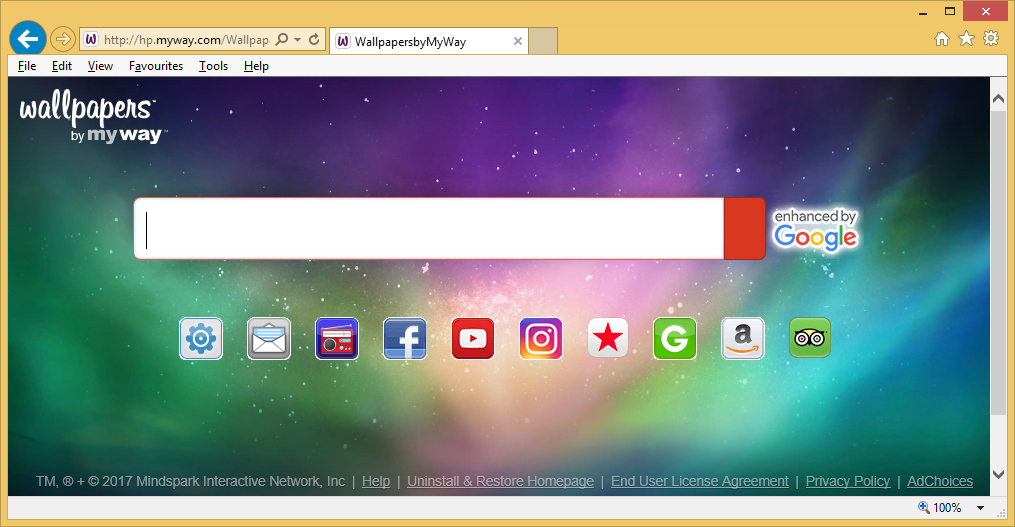
Почему удалить Wallpapers Toolbar?
Wallpapers Toolbar можно получить с официального сайта. Но он также может заразить ваш компьютер через пакеты свободных программ. Если у вас есть привычка загрузки много свободного программного обеспечения, вы должны иметь хорошие установки привычки. Во многих случаях freeware приходит вместе с комплекте пунктов. Чтобы предотвратить их от установки, вам нужно отменить их, и что может быть сделано только в настройках Дополнительно (Custom). Всегда выбирайте эти параметры и снимите флажки рядом с добавленных элементов. Если идти с режимом по умолчанию, вы будете в конечном итоге позволяет все те добавлены элементы для установки. Какой бы путь вы получили его, мы рекомендуем вам удалить Wallpapers Toolbar.
Если Wallpapers Toolbar установлена без вашего разрешения, изменения внезапного браузера может прийти как сярприз. Новые вкладки и домашнюю страницу будет изменено на hp.myway.com, который является хорошо известный браузер угонщик. Вы не просили разрешить эти изменения, и они не могут быть отменены, если вы удалите Wallpapers Toolbar с вашего компьютера. Вам будет разрешено изменить фон и будет предоставляться ярлыки на сайты, как Facebook, YouTube и Instagram. Также вы увидите строку поиска, который будет генерировать Спонсированные результаты. Угонщики браузера прежде всего существуют для генерации трафика для тех спонсируемых веб-сайтов и что лучше способ сделать это, чем поисковая система. Если вы ищете что-то, вам будет предоставлена нагрузок объявления результатов, которые приведут вас к несвязанных сайтов. Вы могли бы даже быть привело к опасным, охваченном вредоносных программ веб-страниц и в конце с вредоносный компьютерный вирус на вашем компьютере. Мы не думаем, вы должны доверять сомнительным расширение и удалить Wallpapers Toolbar.
Wallpapers Toolbar удаление
Существует два способа удаления Wallpapers Toolbar. Вы можете получить надежный утилиту и его стереть Wallpapers Toolbar для вас. Или вы можете позаботиться о Wallpapers Toolbar удаления вручную. Однако вам придется найти его самостоятельно и некоторые пользователи борьбы с этим.
Offers
Скачать утилитуto scan for Wallpapers ToolbarUse our recommended removal tool to scan for Wallpapers Toolbar. Trial version of provides detection of computer threats like Wallpapers Toolbar and assists in its removal for FREE. You can delete detected registry entries, files and processes yourself or purchase a full version.
More information about SpyWarrior and Uninstall Instructions. Please review SpyWarrior EULA and Privacy Policy. SpyWarrior scanner is free. If it detects a malware, purchase its full version to remove it.

WiperSoft обзор детали WiperSoft является инструментом безопасности, который обеспечивает безопасности в реальном в ...
Скачать|больше


Это MacKeeper вирус?MacKeeper это не вирус, и это не афера. Хотя существуют различные мнения о программе в Интернете, мн ...
Скачать|больше


Хотя создатели антивирусной программы MalwareBytes еще не долго занимаются этим бизнесом, они восполняют этот нед� ...
Скачать|больше
Quick Menu
Step 1. Удалить Wallpapers Toolbar и связанные с ним программы.
Устранить Wallpapers Toolbar из Windows 8
В нижнем левом углу экрана щекните правой кнопкой мыши. В меню быстрого доступа откройте Панель Управления, выберите Программы и компоненты и перейдите к пункту Установка и удаление программ.


Стереть Wallpapers Toolbar в Windows 7
Нажмите кнопку Start → Control Panel → Programs and Features → Uninstall a program.


Удалить Wallpapers Toolbar в Windows XP
Нажмите кнопк Start → Settings → Control Panel. Найдите и выберите → Add or Remove Programs.


Убрать Wallpapers Toolbar из Mac OS X
Нажмите на кнопку Переход в верхнем левом углу экрана и выберите Приложения. Откройте папку с приложениями и найдите Wallpapers Toolbar или другую подозрительную программу. Теперь щелкните правой кнопкой мыши на ненужную программу и выберите Переместить в корзину, далее щелкните правой кнопкой мыши на иконку Корзины и кликните Очистить.


Step 2. Удалить Wallpapers Toolbar из вашего браузера
Устраните ненужные расширения из Internet Explorer
- Нажмите на кнопку Сервис и выберите Управление надстройками.


- Откройте Панели инструментов и расширения и удалите все подозрительные программы (кроме Microsoft, Yahoo, Google, Oracle или Adobe)


- Закройте окно.
Измените домашнюю страницу в Internet Explorer, если она была изменена вирусом:
- Нажмите на кнопку Справка (меню) в верхнем правом углу вашего браузера и кликните Свойства браузера.


- На вкладке Основные удалите вредоносный адрес и введите адрес предпочитаемой вами страницы. Кликните ОК, чтобы сохранить изменения.


Сбросьте настройки браузера.
- Нажмите на кнопку Сервис и перейдите к пункту Свойства браузера.


- Откройте вкладку Дополнительно и кликните Сброс.


- Выберите Удаление личных настроек и нажмите на Сброс еще раз.


- Кликните Закрыть и выйдите из своего браузера.


- Если вам не удалось сбросить настройки вашего браузера, воспользуйтесь надежной антивирусной программой и просканируйте ваш компьютер.
Стереть Wallpapers Toolbar из Google Chrome
- Откройте меню (верхний правый угол) и кликните Настройки.


- Выберите Расширения.


- Удалите подозрительные расширения при помощи иконки Корзины, расположенной рядом с ними.


- Если вы не уверены, какие расширения вам нужно удалить, вы можете временно их отключить.


Сбросьте домашнюю страницу и поисковую систему в Google Chrome, если они были взломаны вирусом
- Нажмите на иконку меню и выберите Настройки.


- Найдите "Открыть одну или несколько страниц" или "Несколько страниц" в разделе "Начальная группа" и кликните Несколько страниц.


- В следующем окне удалите вредоносные страницы и введите адрес той страницы, которую вы хотите сделать домашней.


- В разделе Поиск выберите Управление поисковыми системами. Удалите вредоносные поисковые страницы. Выберите Google или другую предпочитаемую вами поисковую систему.




Сбросьте настройки браузера.
- Если браузер все еще не работает так, как вам нужно, вы можете сбросить его настройки.
- Откройте меню и перейдите к Настройкам.


- Кликните на Сброс настроек браузера внизу страницы.


- Нажмите Сброс еще раз для подтверждения вашего решения.


- Если вам не удается сбросить настройки вашего браузера, приобретите легальную антивирусную программу и просканируйте ваш ПК.
Удалить Wallpapers Toolbar из Mozilla Firefox
- Нажмите на кнопку меню в верхнем правом углу и выберите Дополнения (или одновеременно нажмите Ctrl+Shift+A).


- Перейдите к списку Расширений и Дополнений и устраните все подозрительные и незнакомые записи.


Измените домашнюю страницу в Mozilla Firefox, если она была изменена вирусом:
- Откройте меню (верхний правый угол), выберите Настройки.


- На вкладке Основные удалите вредоносный адрес и введите предпочитаемую вами страницу или нажмите Восстановить по умолчанию.


- Кликните ОК, чтобы сохранить изменения.
Сбросьте настройки браузера.
- Откройте меню и кликните Справка.


- Выберите Информация для решения проблем.


- Нажмите Сбросить Firefox.


- Выберите Сбросить Firefox для подтверждения вашего решения.


- Если вам не удается сбросить настройки Mozilla Firefox, просканируйте ваш компьютер с помощью надежной антивирусной программы.
Уберите Wallpapers Toolbar из Safari (Mac OS X)
- Откройте меню.
- Выберите пункт Настройки.


- Откройте вкладку Расширения.


- Кликните кнопку Удалить рядом с ненужным Wallpapers Toolbar, а также избавьтесь от других незнакомых записей. Если вы не уверены, можно доверять расширению или нет, вы можете просто снять галочку возле него и таким образом временно его отключить.
- Перезапустите Safari.
Сбросьте настройки браузера.
- Нажмите на кнопку меню и выберите Сброс Safari.


- Выберите какие настройки вы хотите сбросить (часто они все бывают отмечены) и кликните Сброс.


- Если вы не можете сбросить настройки вашего браузера, просканируйте ваш компьютер с помощью достоверной антивирусной программы.
Site Disclaimer
2-remove-virus.com is not sponsored, owned, affiliated, or linked to malware developers or distributors that are referenced in this article. The article does not promote or endorse any type of malware. We aim at providing useful information that will help computer users to detect and eliminate the unwanted malicious programs from their computers. This can be done manually by following the instructions presented in the article or automatically by implementing the suggested anti-malware tools.
The article is only meant to be used for educational purposes. If you follow the instructions given in the article, you agree to be contracted by the disclaimer. We do not guarantee that the artcile will present you with a solution that removes the malign threats completely. Malware changes constantly, which is why, in some cases, it may be difficult to clean the computer fully by using only the manual removal instructions.
